- Часть 1. Восстановление данных со сломанного Samsung с помощью FoneLab Android Data Recovery
- Часть 2. Восстановление данных со сломанного Samsung через Samsung Cloud
- Часть 3. Восстановление данных со сломанного Samsung с помощью Find My Mobile
- Часть 4. Часто задаваемые вопросы о восстановлении данных со сломанного Samsung
- Android не включается
- Мертвая внутренняя память Android
- Черный экран самсунг
- Android поврежден водой
- Продолжайте перезапуск Samsung
- Застрял на логотипе Samsung
- Зараженный вирусом Android
- Разбился Android
- Разблокировать сломанный экран Android
- WhatsApp Recovery для сломанного Samsung
- Восстановить Snapchat Фотографии с сломанной Android
- Замороженный андроид
Восстановление данных Samsung с разбитым экраном 2023 года [быстро и просто]
 Размещено от Бои Вонг / 18 фев, 2022 09:00
Размещено от Бои Вонг / 18 фев, 2022 09:00Когда ваш Android-телефон ломается, это огорчает и расстраивает. Потому что в большинстве случаев, когда вы сталкиваетесь с этим, существует высокая вероятность того, что вам может потребоваться купить новый. Хуже всего то, что вы можете потерять важные данные на своем телефоне. Когда ваш телефон содержит ваши важные данные, а файлы повреждены, необходимо восстановить или получить их. И вы сталкиваетесь с этим прямо сейчас, и этот пост, должно быть, был подготовлен для вас. Теперь познакомьтесь с лучшими, простыми и быстрыми способами восстановить данные Samsung.
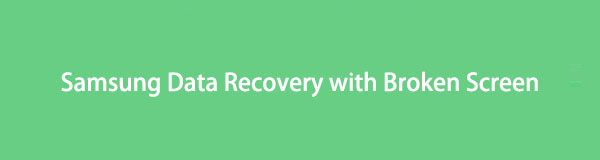

Список руководств
- Часть 1. Восстановление данных со сломанного Samsung с помощью FoneLab Android Data Recovery
- Часть 2. Восстановление данных со сломанного Samsung через Samsung Cloud
- Часть 3. Восстановление данных со сломанного Samsung с помощью Find My Mobile
- Часть 4. Часто задаваемые вопросы о восстановлении данных со сломанного Samsung
Часть 1. Восстановление данных со сломанного Samsung с помощью FoneLab Android Data Recovery
Не беспокойтесь, если ваш телефон Samsung сломается, потому что, если это так, вы все равно можете сохранить или спасти важные данные на нем. И среди любого другого инструмента FoneLab Разбитое извлечение данных Android является лучшим, когда дело доходит до восстановления потерянных и удаленных данных с вашего телефона Android даже в ненормальном состоянии. На самом деле, независимо от того, находится ли ваш телефон в хорошем состоянии или нет, поврежден или нет, он все равно может решить проблемы и помочь вам профессионально и эффективно извлечь данные и файлы, которые вам действительно нужны, из сломанного, зависшего телефона и т. д., даже с и без резервный. Это простой в использовании и понятный инструмент из-за его несложных функций и интерфейса. Теперь извлеките файлы и данные с вашего устройства Samsung с помощью этого инструмента.
Зафиксируйте свою замороженную, разбитую, заблокированную на черном экране или заблокированную систему Android систему как нормальную или восстановите данные со сломанного телефона Android или SD-карты.
- Исправьте свои проблемы с Android и восстановите данные с телефона.
- Извлечение контактов, сообщений, WhatsApp, фотографий и т. Д. С сломанного устройства Android или карты памяти.
- Доступны данные телефона Android и SD-карты.
Шаги по восстановлению данных со сломанного Samsung с помощью FoneLab Разбитое извлечение данных Android:
Шаг 1Прежде всего, загрузите и установите FoneLab для Android на свой компьютер. Когда процедура установки будет завершена, она откроется автоматически.
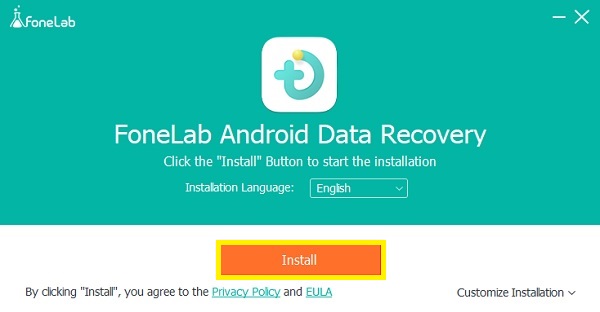
Шаг 2После этого нажмите Разбитое извлечение данных Android на основном интерфейсе. Затем подключите телефон Samsung к компьютеру с помощью USB-кабеля.

Шаг 3Затем, поскольку вам нужно восстановить данные со сломанного устройства Samsung, выберите и нажмите кнопку Start кнопка в соответствии с потребностями.
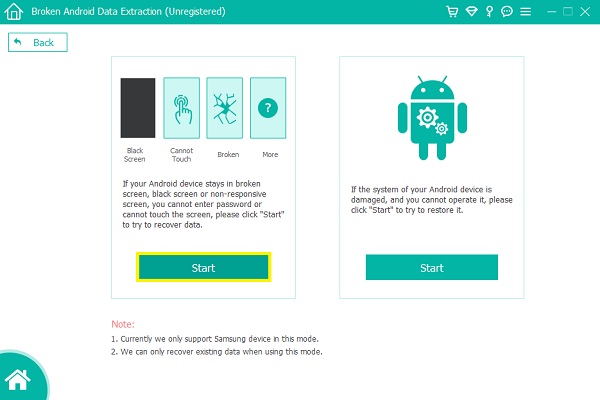
Шаг 4Затем выберите имя и модель вашего устройства Samsung. Затем щелкните подтвердить .
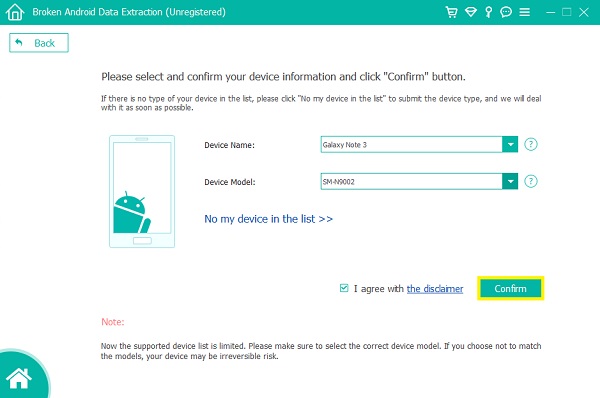
Шаг 5Затем, чтобы ввести свой телефон Android в Режим загрузки, вы можете следовать данному руководству. Затем нажмите кнопку «Пуск». И начнется процесс сканирования.
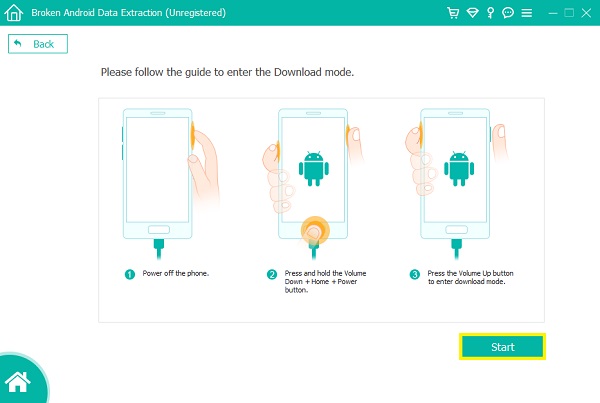
Шаг 6Продолжайте, просмотрев и выбрав данные или элементы, которые вы хотите восстановить. Наконец, нажмите на Recover кнопка. Это оно!
С помощью этого инструмента легко извлекать файлы, верно? Вы по-прежнему можете просматривать свои файлы и данные без особых хлопот после извлечения из сломанного или поврежденного телефона Samsung или других устройств Android с помощью FoneLab для Android. Мы также рекомендуем вам использовать этот безопасный и надежный инструмент, если вы хотите восстановить свои данные в любой ситуации на вашем телефоне Android.
Зафиксируйте свою замороженную, разбитую, заблокированную на черном экране или заблокированную систему Android систему как нормальную или восстановите данные со сломанного телефона Android или SD-карты.
- Исправьте свои проблемы с Android и восстановите данные с телефона.
- Извлечение контактов, сообщений, WhatsApp, фотографий и т. Д. С сломанного устройства Android или карты памяти.
- Доступны данные телефона Android и SD-карты.
Часть 2. Восстановление данных со сломанного Samsung через Samsung Cloud
У Samsung есть облачное хранилище, где пользователи могут сохранять и хранить свою музыку, приложения и другие вещи, а также получать к ним доступ с любого другого устройства. Этот метод принесет вам пользу тогда и только тогда, когда вы сделали резервную копию своих данных и файлов на нем. Если нет, вам лучше найти другой способ восстановить важные данные. Тем не менее, вот как вы можете это сделать, выполнив приведенные ниже шаги.
Шаги по восстановлению данных со сломанного Samsung из Samsung Cloud:
Шаг 1Для начала войдите в свою учетную запись Samsung на другом устройстве Samsung. Затем перейдите в приложение «Настройки» на своем телефоне. И найдите и коснитесь облачной учетной записи, затем «Учетные записи», чтобы добавить свою учетную запись Samsung.
Шаг 2После этого перейдите к опции Samsung Cloud в разделе «Облако и учетные записи».
Шаг 3Когда вы закончите вход в Samsung Cloud, коснитесь параметра «Восстановить». И выберите нужное устройство или сломанный телефон Samsung, который вы хотите восстановить.
Шаг 4Наконец, нажмите кнопку ВОССТАНОВИТЬ СЕЙЧАС. И тут же восстановит ваши данные с разбитого самсунга.
Теперь у вас есть ваши данные и файлы обратно. Однако обратите внимание, что это невозможно сделать, если вы не создали резервную копию своего телефона.
Часть 3. Восстановление данных со сломанного Samsung с помощью Find My Mobile
Еще одна функция, которую добавила Samsung, — это функция «Найти мой мобильный». Это позволяет и помогает пользователям легко перемещаться по потерянному телефону, блокировать доступ к Samsung Pay, блокировать экран и многое другое. Кроме того, вы можете создать резервную копию данных, хранящихся на вашем телефоне, в Samsung Cloud. Кроме того, вы можете использовать это для восстановления данных со сломанного устройства Samsung. Хотите знать, как? Следуйте инструкциям ниже.
Шаги по восстановлению данных со сломанного Samsung с помощью Find My Mobile:
Шаг 1Прежде всего, зайдите на сайт Samsung. Затем выберите и нажмите кнопку «Найти мой мобильный». Или вы можете просто посетить и выполнить поиск Find My Mobile.
Шаг 2Затем войдите в свою учетную запись Samsung, которую вы использовали на сломанном Samsung. Затем подключите устройство к компьютеру.
Шаг 3После этого выберите элементы или файлы, которые вы хотите сделать резервной копией.
Шаг 4Наконец, когда вы выполните эти требования, теперь вы можете восстановить их из своего облака Samsung. Вот и все!
Но обратите внимание, что этот метод будет работать только в том случае, если вы настроили свою учетную запись Samsung на своем устройстве и разрешили Google собирать информацию о вашем местоположении. Таким образом, FoneLab Broken Android Data Extraction настоятельно рекомендуется вам, поскольку он не будет запрашивать файлы резервных копий.
Часть 4. Часто задаваемые вопросы о восстановлении данных со сломанного Samsung
1. Можно ли восстановить данные с поврежденного Samsung?
Определенно да! Независимо от того, повреждены ли они, заморожены или сломаны, вы можете восстановить данные, выбрав безопасный и надежный инструмент, такой как FoneLab для Android, есть функции, которые вы можете использовать в соответствии со своими потребностями.
2. Как восстановить данные со сломанного Samsung S8?
Чтобы восстановить важные данные со сломанного телефона Samsung S8, вы можете использовать множество методов. Три из этих способов — использование Find My Mobile, Samsung Cloud и настоятельно рекомендуемого инструмента под названием FoneLab для Android. Как вы можете видеть, они были упомянуты выше, вы можете просто выполнить те же шаги, чтобы восстановить свои данные.
В заключение, это простые и эффективные способы восстановления данных со сломанного Samsung, которые вы должны искать. Теперь вы больше не будете беспокоиться, если ваш телефон сломается, потому что существует множество способов решения проблем. И этот пост гарантирует вам, что все работает для вашей проблемы. Тем не менее, мы настоятельно рекомендуем FoneLab Разбитое извлечение данных Android, действительно хороший и самый эффективный инструмент для использования. Следовательно, это все еще ваше решение.
Зафиксируйте свою замороженную, разбитую, заблокированную на черном экране или заблокированную систему Android систему как нормальную или восстановите данные со сломанного телефона Android или SD-карты.
- Исправьте свои проблемы с Android и восстановите данные с телефона.
- Извлечение контактов, сообщений, WhatsApp, фотографий и т. Д. С сломанного устройства Android или карты памяти.
- Доступны данные телефона Android и SD-карты.
